Excel表格如何放大打印?Excel表格打印整体放大的方法
当你使用WPS Excel进行数据的编辑时,可能会将自己编辑的内容打印出来,那么为了让打印出来的内容更加的明显和清晰,那么我们可以将表格数据内容在打印的设置,将缩放比例调大一点就可以了,下面我们来看看小编带来的Excel表格打印整体放大的方法吧。
具体操作如下:
1、点击文件——在弹出的左侧选项中点击:打印。
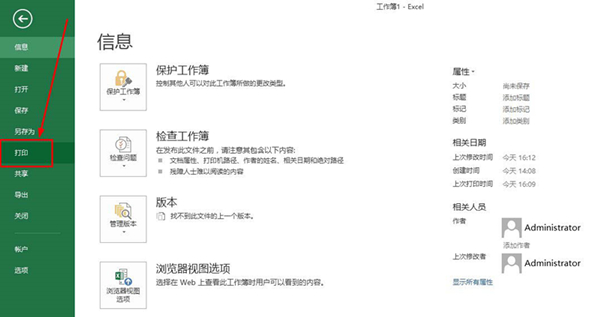
2、点击自定义缩放下拉按钮——点击选择:自定义缩放选项。
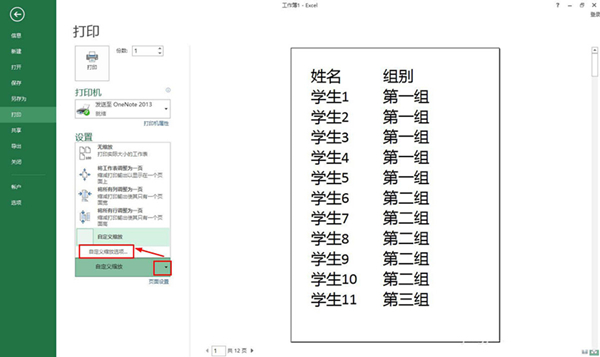
3、点击页面——在缩放比例那里设置要放大的比例,如这里设置200%——点击确定。
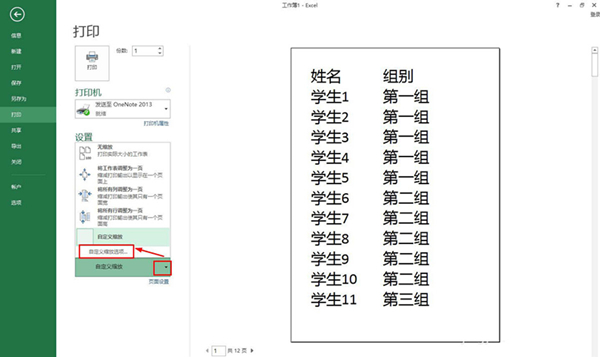
4、接着点击选择打印机——点击打印就可以了。
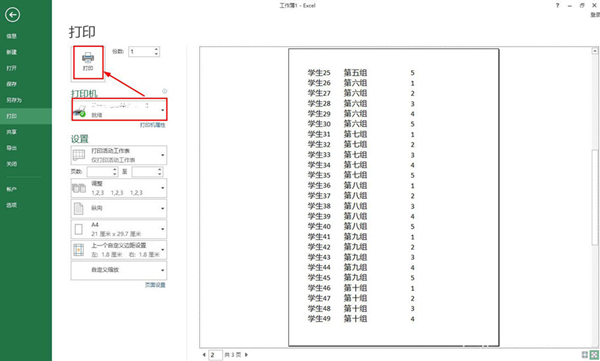
也可以点击:页面布局——在缩放比例那里设置具体的放大比例数值。
相关文章
- Excel怎么做时间轴?Excel制作时间轴的方法
- Excel竖列怎么求和不了?Excel竖列求和不了的方法
- Excel怎么设置行高和列宽?Excel行高和列宽设置方法
- Excel常用函数有哪些?Excel常用函数大全介绍
- Excel下拉菜单怎么修改?Excel下拉菜单修改教程
- Excel前面输入0不显示怎么办?Excel表格开头0怎么显示?
- Excel护眼模式怎么设置?Excel护眼模式设置教程
- Excel表格斜线一分为二怎么弄?Excel表格斜分线怎么一分为二?
- Excel表格怎么自动排序123?两种方法搞定!
- Excel制作的图怎么高清导出?Excel图表导出为高清图片教程
- Excel表格无法新建工作表怎么办?Excel无法新建工作表 +灰色解决方法
- Excel表格打印出来都是空白页怎么办?
- Excel数据条怎么设置百分比颜色?
- Excel折线图怎么做?Excel制作折线图制作方法分享
- Excel下拉选择项怎么设置多选?
- Excel表格怎么把负数设置成正数?